标签:code mes 终端 用户 之间 apt 系统 ip地址 服务器性能
转自https://blog.csdn.net/m0_37673307/article/details/80112161
我们都知道,服务器性能最稳定的是Linux或Unix,然而相对比与wins的OS,Linux大多是以命令行操作,不具备图形界面。搭建访问Linux的一个重要应用场景是:你可以在任何时候,任何windows下对服务器内容进行实时更新。
访问Linux服务器,类似于通信过程,需要进行文件传输。有许多文件传输协议,在这里,我选用SMB协议。
Samba是在Linux和UNIX系统上实现SMB协议的一个免费软件,由服务器及客户端程序构成。SMB(Server Messages Block,信息服务块)是一种在局域网上共享文件和打印机的一种通信协议,它为局域网内的不同计算机之间提供文件及打印机等资源的共享服务。SMB协议是客户机/服务器型协议,客户机通过该协议可以访问服务器上的共享文件系统、打印机及其他资源。通过设置“NetBIOS over TCP/IP”使得Samba不但能与局域网络主机分享资源,还能与全世界的电脑分享资源。
sudo apt-get install samba samba-common #下载samba软件
cd /home #进入 home 目录
sudo mkdir share # root 用户船舰share文件夹sudo chmod 777 share # 将 share 文件夹的权限修改为所有人可操作sudo gedit /etc/samba/smb.conf # 打开samba配置文件, 添加下面的内容[share]
path = /home/share
available = yes
browseable = yes
writable = yessudo touch /etc/samba/smbpasswd # 创建文件
sudo smbpasswd -a 你的用户名(终端@符号前面的名字) #设置 samba 账户sudo /etc/init.d/smdb restart #重启 samba 软件if config #查看ip地址
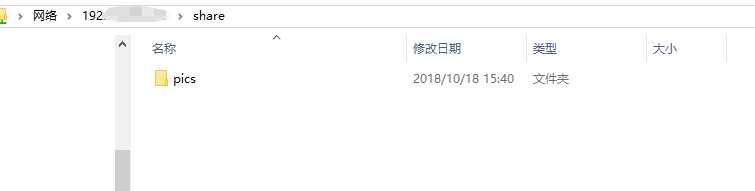
window下上传文件至linux(windows下如何访问linux)
标签:code mes 终端 用户 之间 apt 系统 ip地址 服务器性能
原文地址:https://www.cnblogs.com/myblog1993/p/9811756.html